蓝屏0xc000007b的解决方法
- 分类:教程 回答于: 2022年01月06日 10:00:31
有小伙伴在电脑出现蓝屏无法正常启动的时候,发现出现了代码0xc000007b,不知道该怎么解决。那出现0xc000007b无法正常启动的原因是多种的,下面看看蓝屏0xc000007b的解决方法。
电脑开机蓝屏0xc000007b的解决方法如下:
一、排除驱动问题导致。我们先重启电脑,在开机启动的页面中按F8进入到高级选项,然后选择页面中的最近一次正确配置,还原到没有蓝屏之前,即可修复。或者进入安全模式,选择最近安装的驱动或软件卸载。

二、如果还是不能解决的话,我们可以考虑u盘重装系统的方法解决。具体的步骤如下:
1、在可用的电脑上下载安装小白一键重装系统工具并打开,插入一个8g以上的空白u盘,选择u盘重装系统模式点击开始制作u盘启动盘。
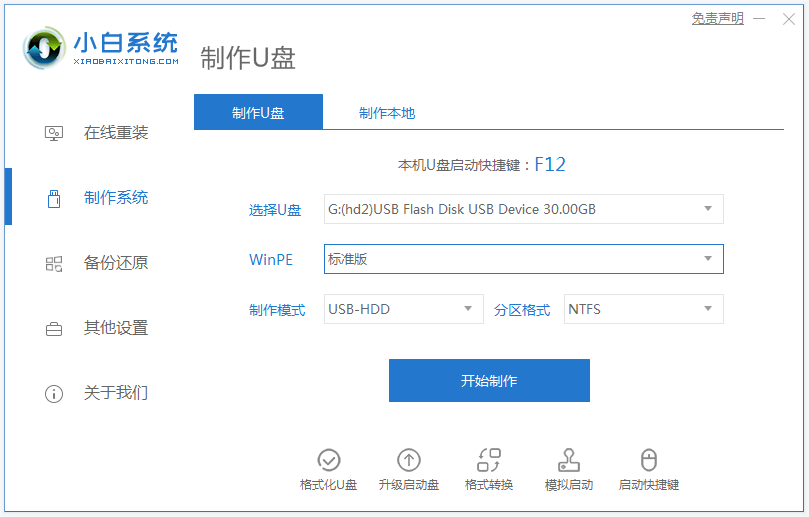
2、接着选择需要安装的电脑系统,点击开始制作。
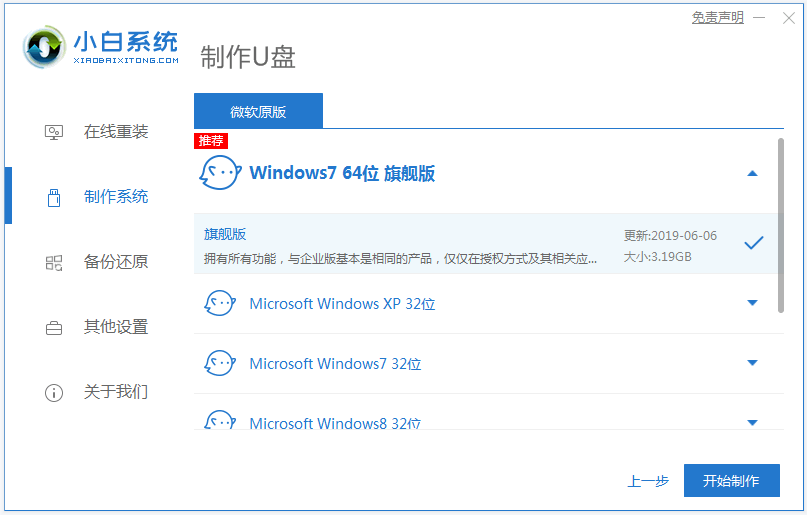
3、等待软件提示制作u盘启动盘完成后,可先预览需要安装的电脑主板的启动热键,然后再拔除u盘退出。
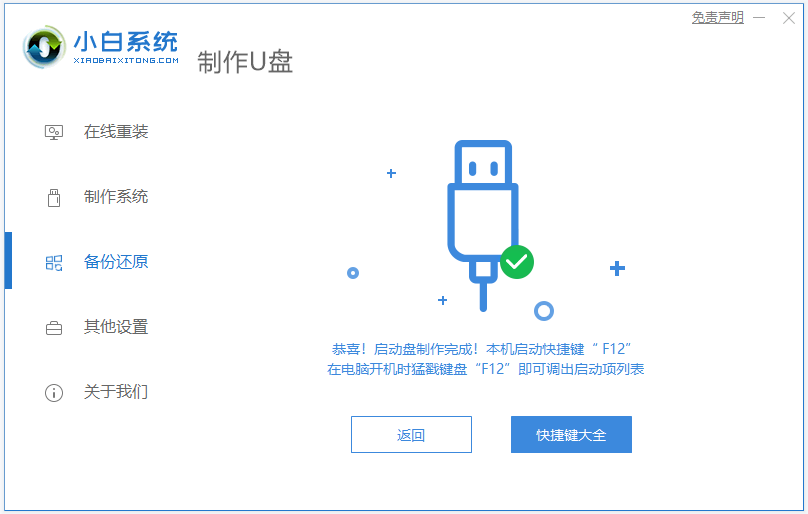
4、插入u盘启动盘进需要安装的电脑中,开机不断按启动热键进启动界面,选择u盘启动项回车确定进入到pe选择界面,选择第一项pe系统回车进入。

5、进入pe系统后,打开桌面上的小白装机工具,然后选择需要安装的系统点击安装。

6、一般默认将系统安装到系统盘c盘,点击开始安装。

7、提示安装完成后,选择立即重启电脑。

8、无需操作,耐心等待进入到安装好的新系统桌面即表示安装成功。

以上便是电脑蓝屏0xc000007b的解决方法,有遇到类似问题的小伙伴都可以参照以上的方法解决哦。
 有用
26
有用
26


 小白系统
小白系统


 1000
1000 1000
1000 1000
1000 1000
1000 1000
1000 1000
1000 1000
1000 1000
1000 1000
1000 1000
1000猜您喜欢
- IE浏览器官方下载2023/12/14
- "驱动精灵:让电脑运行更顺畅"..2023/06/01
- 惠普电脑重装系统2022/08/03
- 红警:玩转红色战争!2023/12/22
- 电脑文件数据恢复工具怎么用..2023/03/31
- 迅雷误删除的文件怎么恢复..2024/09/21
相关推荐
- 电脑打开全是传奇网站怎么办..2021/10/08
- xp系统一键重装教程2020/06/20
- 电脑一键重装系统软件哪个好..2022/08/11
- 电脑小白重装系统是永久激活的吗..2022/10/20
- 惠普笔记本好用吗?2023/12/03
- 简单教你一键重装系统xp2021/09/15














 关注微信公众号
关注微信公众号



